O Adobe Animate, anteriormente Flash Professional, vive fiel ao nome de sua empresa. Ele tem todos os formatos de arquivo, exportação, ferramenta de edição e até vários plug-ins que você possa imaginar. No entanto, se você não precisar mais dele, você pode querer desinstalar o Adobe Animate no Mac. Ao mesmo tempo, você também pode querer saber o método para remover programas de software não utilizados Do seu computador.
Este guia ensinará o que você precisa fazer para remover o Adobe Animate do Mac. Também falaremos sobre a melhor maneira de remover os aplicativos da Adobe do seu computador macOS por meio de uma ferramenta de limpeza. Além disso, falaremos sobre diferentes meios manuais de remoção do aplicativo.
Conteúdo: Parte 1. Desinstale rapidamente o Adobe Animate no Mac e exclua as sobrasParte 2. Como faço para desinstalar manualmente o Adobe Animate no Mac?Parte 3. Sobre o programa Adobe AnimateParte 4. Conclusão
Parte 1. Desinstale rapidamente o Adobe Animate no Mac e exclua as sobras
A iMyMac PowerMyMac simplifica a remoção de aplicativos do seu computador. O módulo de desinstalação de aplicativos permite que você remova completamente qualquer software indesejado do seu Mac. O PowerMyMac não apenas pode desinstalar o Adobe Animate, mas também suporta a desinstalação de muitos produtos Adobe, como removendo o Adobe XD automaticamente.
Com a ajuda do PowerMyMac, você pode otimizar e limpar seu Mac. Com apenas algumas ações fáceis, você pode acelerar o desempenho do seu MacBook e liberar espaço de armazenamento. Ele mantém seu Mac nas melhores condições possíveis.
As seguintes técnicas podem ser usadas em conjunto com o software para desinstalar o Adobe Animate no Mac:
- Escolha Desinstalador de aplicativos no menu do lado esquerdo da janela.
- Clique na SCAN botão para navegar por todos os aplicativos e utilitários instalados em seu laptop ou desktop Mac.
- Depois de fazer isso, selecione o aplicativo indesejável "Adobe Animate.app" na lista de aplicativos disponíveis.
- Clique LIMPO para garantir que o software seja totalmente desinstalado do seu Mac e que nenhum arquivo seja deixado para trás.

Parte 2. Como faço para desinstalar manualmente o Adobe Animate no Mac?
Você também pode excluir os aplicativos da Adobe do Mac usando os métodos manuais aqui.
Método 01. Remova manualmente o Adobe Animate do Mac
Para excluir manualmente o aplicativo do seu dispositivo macOS, siga estas instruções. Os procedimentos para excluir os arquivos residuais também estão listados abaixo:
- O software deve ser impedido de iniciar e executar. Use o menu do botão direito para selecionar desistir no menu do ícone.
- Navegue até Aplicativos no seu Mac para acessar o Monitor de atividades. Depois disso, você deve confirmar que quaisquer processos ou atividades em segundo plano relacionados ao aplicativo foram finalizados. Vou ao Aplicações pasta e escolha a Utilities pasta lá para realizá-lo. Selecione monitor de atividade
- Escolha CPU na lista de opções do Activity Monitor. A seguir, selecione o Programa Adobe Animate. Basta clicar no X no canto para removê-lo. Este método encerrará todos os processos associados ao programa.
- Agora você deve desinstalar o Adobe Animate no Mac. Para abrir a pasta Aplicativos, clique em Finder. Clique com o botão direito do mouse no ícone do software ou aplicativo depois disso. "Mover para o Lixo" é a opção, e isso requer apenas um pouco de tempo.
- No Finder, escolha "Ir para a Pasta" no menu Ir. Em seguida, digite "
Library" na caixa de pesquisa e clique em Ir. Encontre todos os arquivos associados ao seu software nas subpastas listadas abaixo e exclua-os.
/Caches/Adobe Animate//Cache/Adobe Animate Crash Reporter//Application Support/ Adobe Animate/
- Vá para a pasta Lixeira no Dock para esvaziar a lixeira do seu Mac. Para concluir isso, reinicie seu computador Mac. Agora você concluiu o método manual para desinstalar o Adobe Animate.
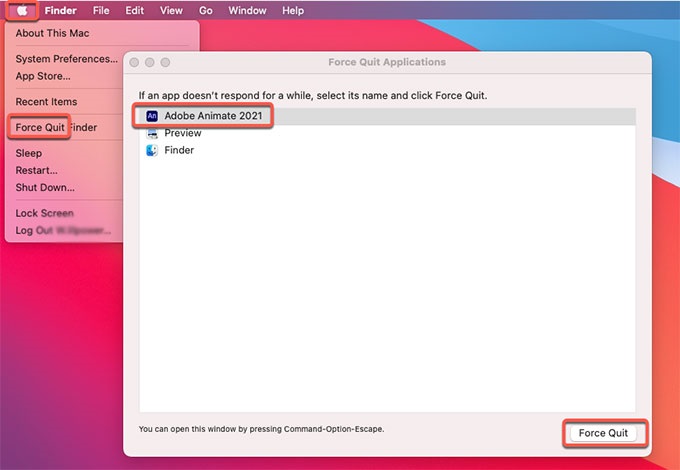
Método 02. Desinstale o Adobe Animate do Creative Cloud Desktop
Para ter certeza de que ainda não está no seu dispositivo macOS, você também pode excluir o programa do aplicativo de desktop Adobe Creative Cloud. Use o cliente de desktop da Creative Cloud em vez da Lixeira ou da Lixeira para desinstalar programas desatualizados. Para desinstalar o Adobe Animate no Mac, siga estas etapas:
- Inicie a versão para desktop da Creative Cloud. Clique no "Infinity" ícone na barra de menu do seu Mac.
- O "Mais Ações" opção, representada por três pontos adjacentes ao software que você deseja remover, deve ser selecionada. Isso pode ser acessado a partir do "Todos os apps" tela.
- A próxima ação é selecionar Desinstalar no menu suspenso resultante.
- Você pode optar por manter ou remover seus aplicativos da Adobe clicando em diferentes opções.
- REMOVER - Quando um programa é destruído, todas as opções de interface, plug-ins, alertas e preferências também são apagados.
- MANTER - O programa será excluído, mas as configurações da interface do usuário, plug-ins, alertas e preferências serão mantidas.
- O aplicativo iniciará agora o procedimento de remoção. Aguarde a conclusão do procedimento.

Método 03. Excluir Adobe Animate usando seu desinstalador
Você pode usar o arquivo de desinstalação encontrado na pasta principal do seu aplicativo Adobe Animate para remover o programa do seu computador. Siga estas etapas para desinstalar o Adobe Animate no Mac usando seu desinstalador:
- No seu dispositivo macOS, abra a pasta principal do Adobe Animate.
- Em seguida, procure na lista de arquivos e pastas do seu computador o "Desinstalador". O Desinstalador pode ser localizado fazendo uma pesquisa no Finder dentro da mesma pasta.
- Para iniciar o procedimento de remoção, use o Desinstalador.
- Para excluir o programa do seu computador, siga as instruções na tela.
- Aguarde até que o processo de remoção seja concluído. Reinicie seu dispositivo macOS depois disso para concluir a remoção do Adobe Animate.
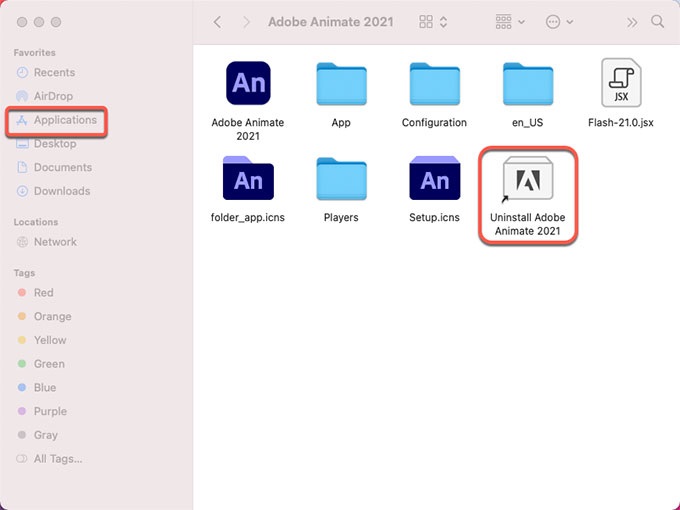
Parte 3. Sobre o programa Adobe Animate
É necessário que você aprenda mais sobre o Adobe Animate antes de decidir desinstalar o Adobe Animate no Mac. A ferramenta premium de animação Adobe Animate CC (também conhecido como Animate) é adequado tanto para amadores quanto para especialistas. Ele pode ser usado para criar banners publicitários diretos ou conteúdo de realidade virtual imersivo e intrincado.
Somente para artistas, animadores e designers, a solução de animação. Auxilia na produção, animação e esboço de arte para sites, videogames e programas de televisão. Os recursos do Adobe Animate incluem rigging complexo, design de ativos, publicação, animação quadro a quadro e esboço 2D.
Bone rigging e outros recursos de animação no Adobe Animate simplificam o processo de animação. Mas quando combinado com o Adobe Photoshop ou o Illustrator, ele apresenta o melhor desempenho.
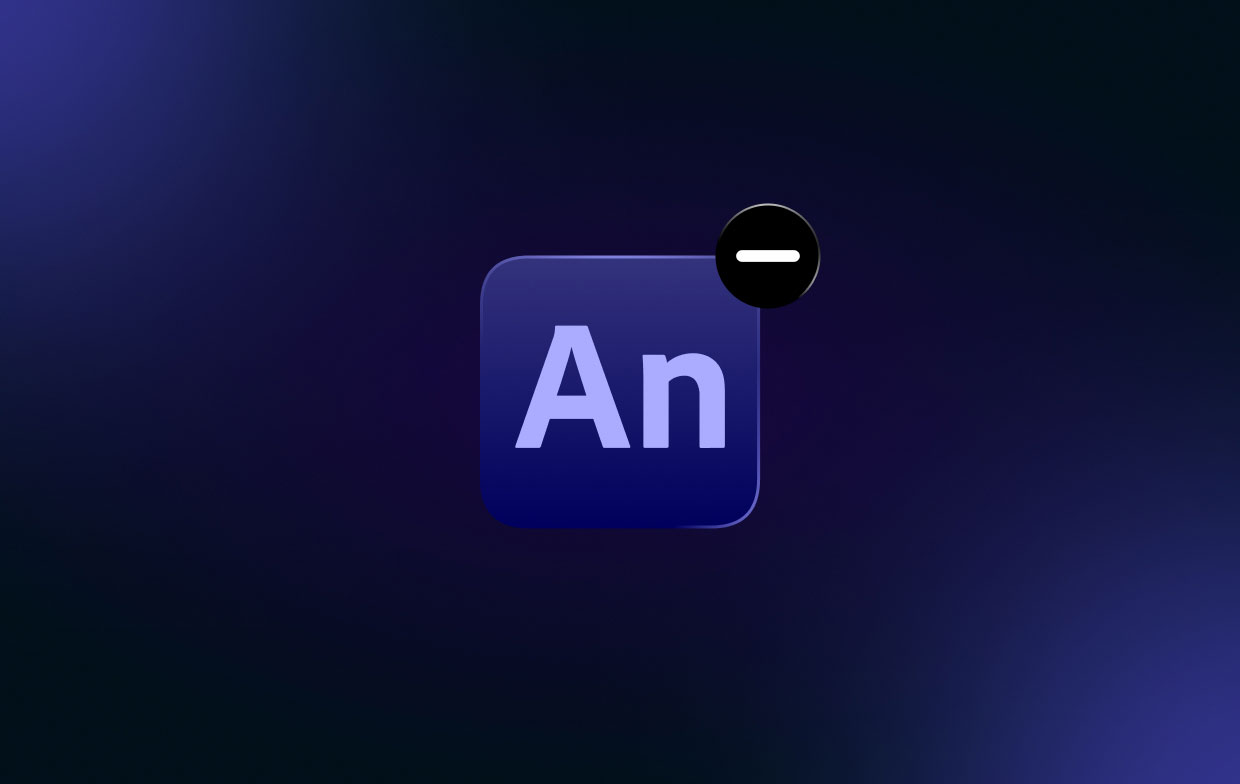
Bone-rigging no Animate CC permite que você crie movimentos fluidos, mas fica aquém quando se trata de sincronização labial. Qualquer um que deseje criar um jogo simples ou filmes interativos onde os espectadores possam clicar em links para acionar cenas achará esta ferramenta extremamente útil.
Se você está procurando um substituto para o Adobe Animate para Mac, existem várias opções disponíveis. OpenToonz, Synfig Studio, TupiTube e Toon Boom Harmony são alternativas Mac mais intrigantes ao Adobe Animate. As alternativas ao Adobe Animate geralmente incluem criadores de animação, mas também podem incluir ferramentas para desenvolvimento de jogos ou pintura digital.
Parte 4. Conclusão
As melhores técnicas para desinstalar o Adobe Animate no Mac dispositivos foram discutidos neste artigo, incluindo a exclusão da pasta principal do aplicativo do seu computador. Usar o PowerMyMac é a maneira mais eficaz de remover o programa mencionado acima de sua máquina macOS.
Você pode apagar totalmente os programas do seu Mac para garantir que gosta de usar seus aplicativos preferidos e liberar espaço no computador. Como resultado, experimente este utilitário imediatamente!



